iPhone 6의 프린트 버튼은 어디에 있습니까?
iPhone은 많은 사람들에게 기본 장치가되었습니다. 즉, 이전에는 데스크톱 또는 랩톱 컴퓨터 도메인에서만 수행되었던 많은 작업이 전화로 전달되었습니다. 이러한 작업 중 하나는 iPhone에있는 것을 인쇄하는 기능입니다. 이것은 AirPrint라는 기능으로 수행 할 수 있습니다.
AirPrint는 실제로 장치에 드라이버를 설치할 필요가 없기 때문에 Mac 또는 PC에서 사용하는 것보다 훨씬 적은 번거 로움을 인쇄합니다. 대신 사용하려는 프린터와 동일한 Wi-Fi 네트워크에 있어야합니다. 또한 프린터가 AirPrint와 호환되어야합니다. AirPrint가 부족한 많은 구형 프린터 모델뿐만 아니라 iPhone에서 특정 최신 모델로 인쇄하지 못할 수도 있지만 이것은 최신 프린터 모델에서 점점 일반화되고 있습니다. 아래 내용을 계속 읽고 iPhone 6에서 인쇄 버튼을 찾아서 장치에서 직접 파일 인쇄를 시작하는 방법을 배울 수 있습니다.
iPhone 6에서 인쇄하는 방법
이 기사의 단계는 iPhone 6 Plus를 사용하여 작성되었지만 iOS 8 이상을 실행하는 모든 iPhone 모델에서 작동합니다. AirPrint 기능은 이전 버전의 iOS를 사용하는 iPhone에서도 사용할 수 있지만 정확한 절차와 화면은 약간 다르게 보일 수 있습니다.
모든 프린터가 AirPrint와 호환되는 것은 아니며 모든 앱이 인쇄 할 수있는 것은 아닙니다. AirPrint 호환 프린터 목록을 보려면 여기를 클릭하십시오.
AirPrint가 작동하려면 iPhone과 프린터가 모두 동일한 Wi-Fi 네트워크에 연결되어 있어야합니다.
1 단계 : 인쇄하려는 앱을 엽니 다. 다시 말하지만 모든 앱에 인쇄 기능이있는 것은 아닙니다. 이 예에서는 Safari에서 인쇄합니다. 그러나 Mail, Notes, Photos, Microsoft Word 등에서 인쇄 할 수도 있습니다.

2 단계 : 인쇄하려는 웹 페이지 또는 항목을 찾은 다음 화면 하단의 공유 버튼을 누릅니다.
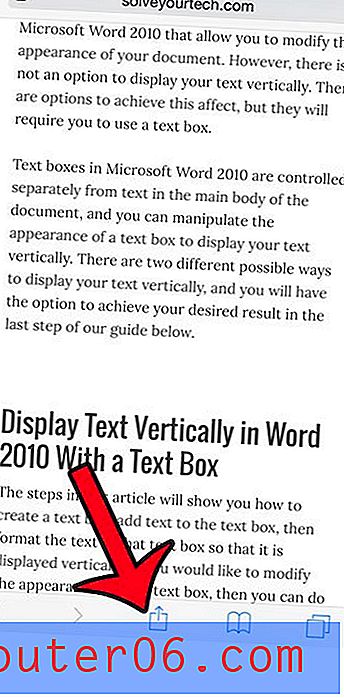
3 단계 : 옵션의 맨 아래 행에서 왼쪽으로 살짝 민 다음 인쇄 버튼을 누릅니다.
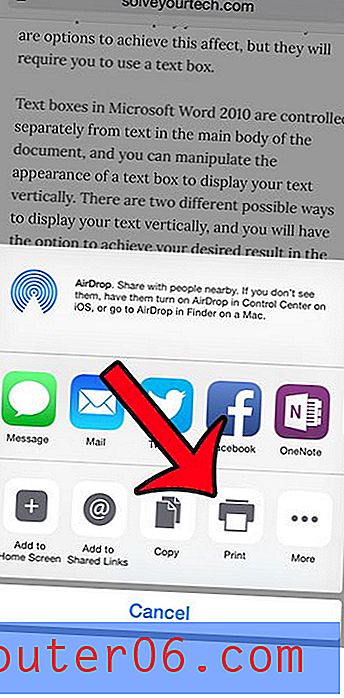
4 단계 : 화면 상단의 프린터 버튼을 누릅니다.
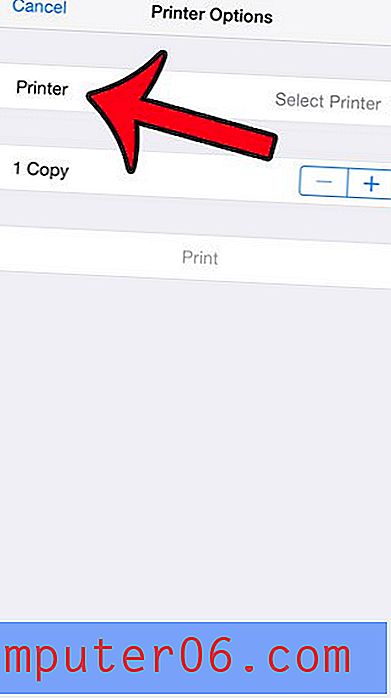
5 단계 : 인쇄 할 프린터를 선택하십시오.
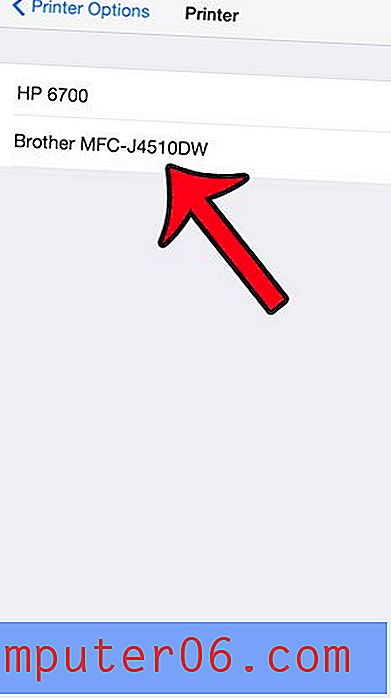
6 단계 : 인쇄 매수 또는 양면 설정을 원하는대로 조정 한 다음 인쇄 버튼을 누릅니다.
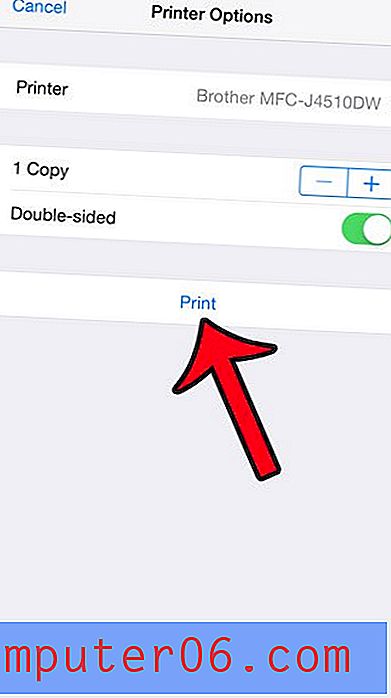
웹 페이지에 대한 링크를 복사하여 문자 메시지 나 전자 메일을 통해 공유하려는 경우 유사한 방법을 사용할 수 있습니다. 이 기사에서는 방법을 보여줍니다.



